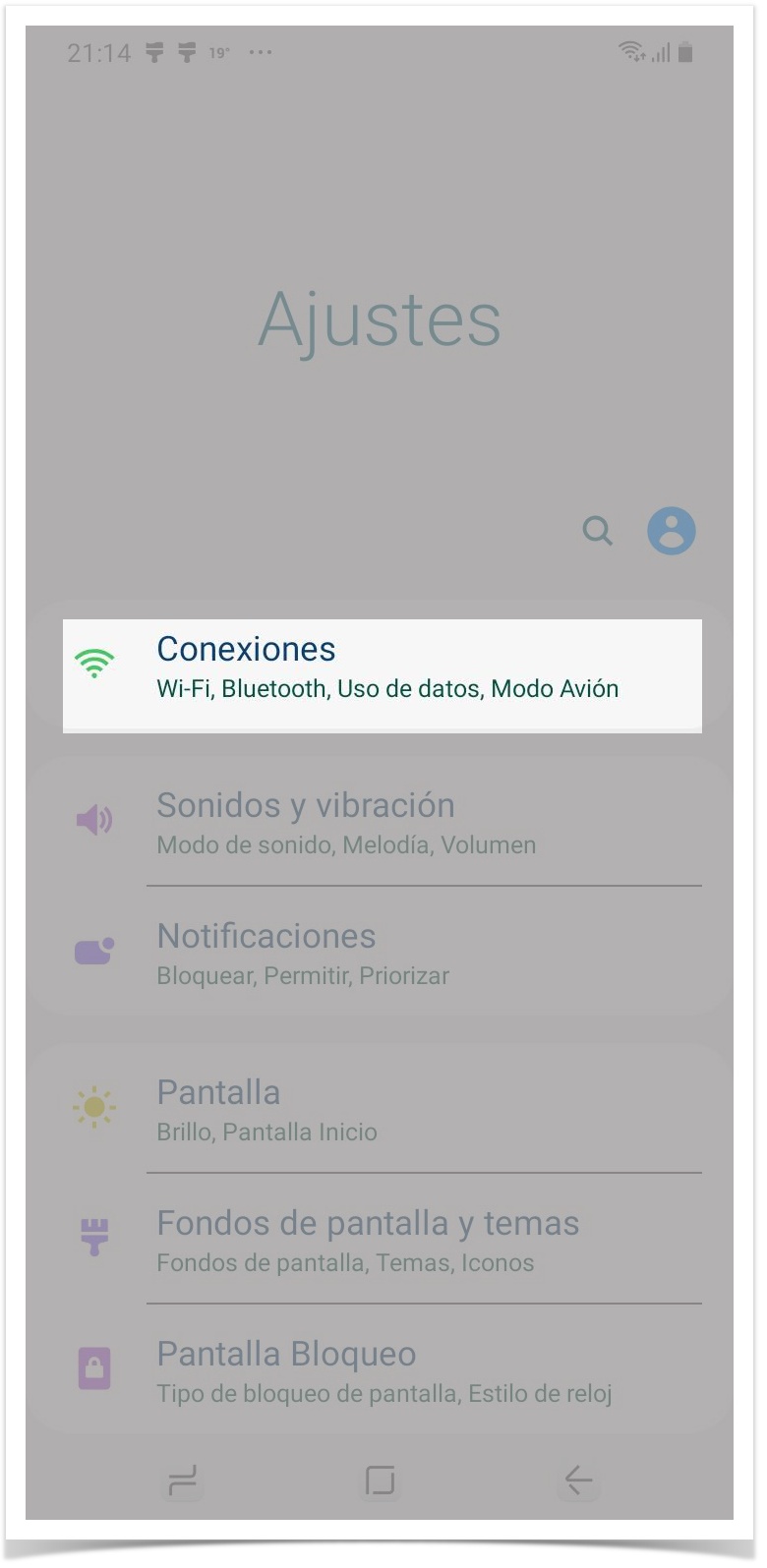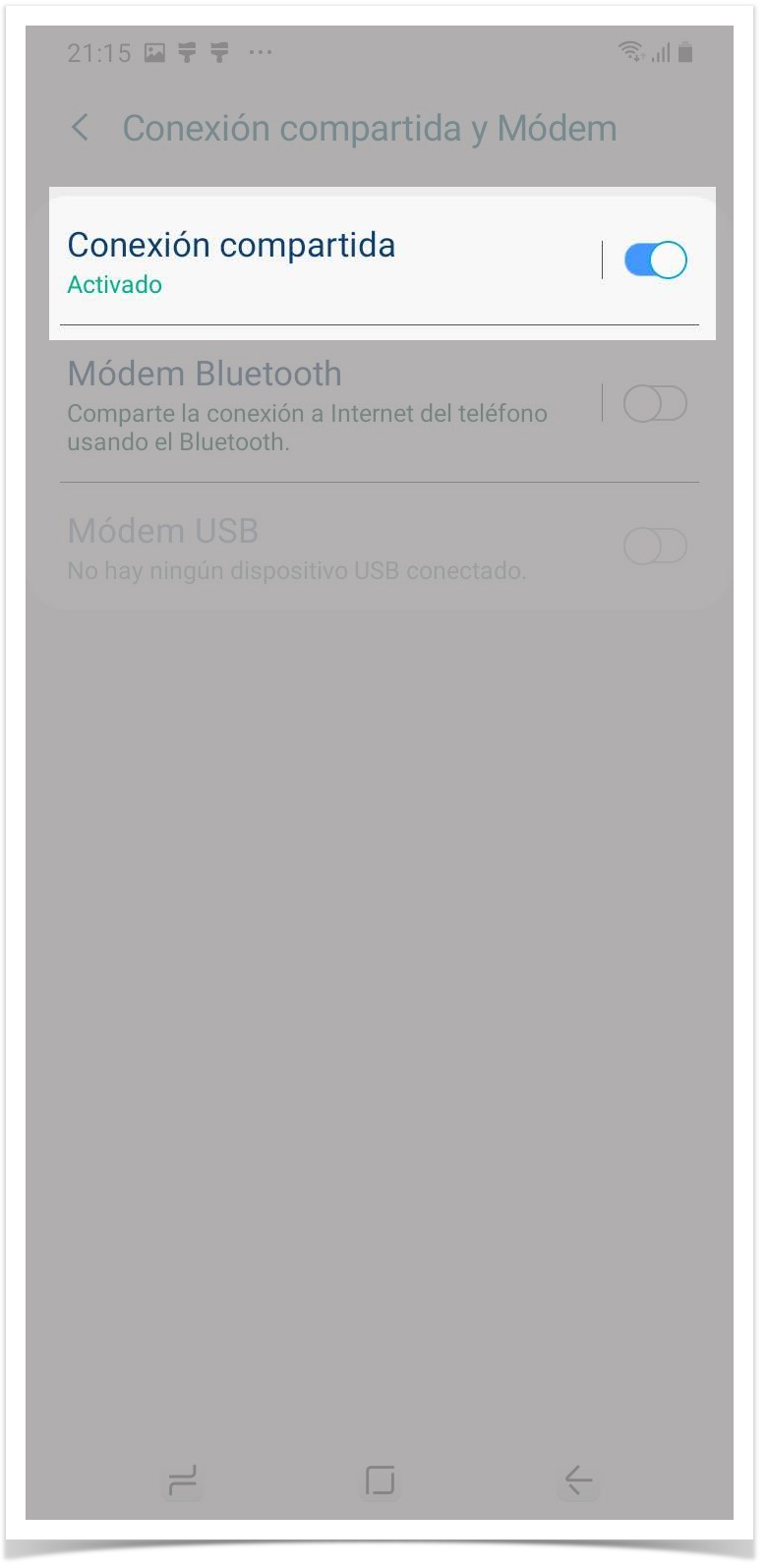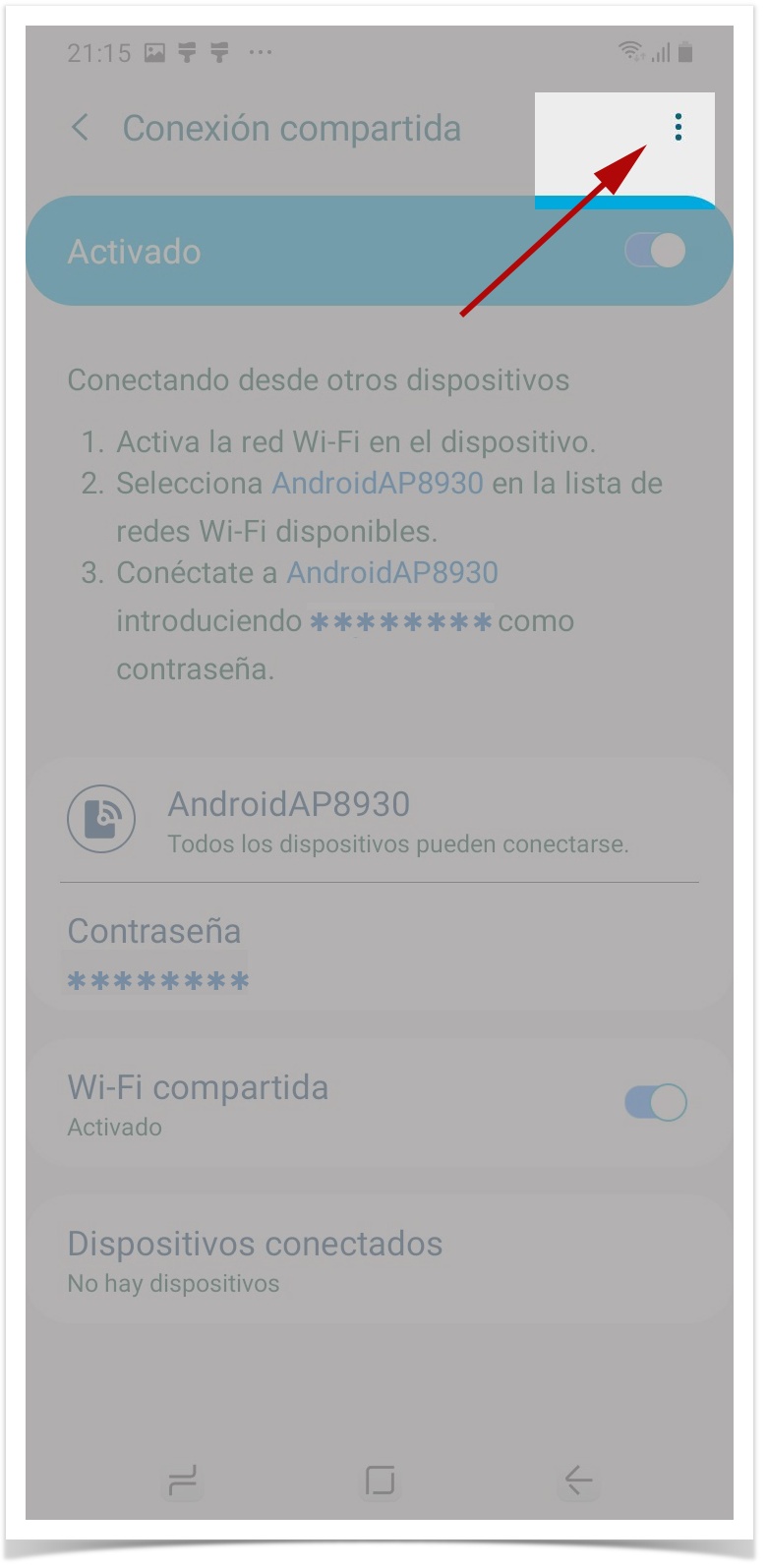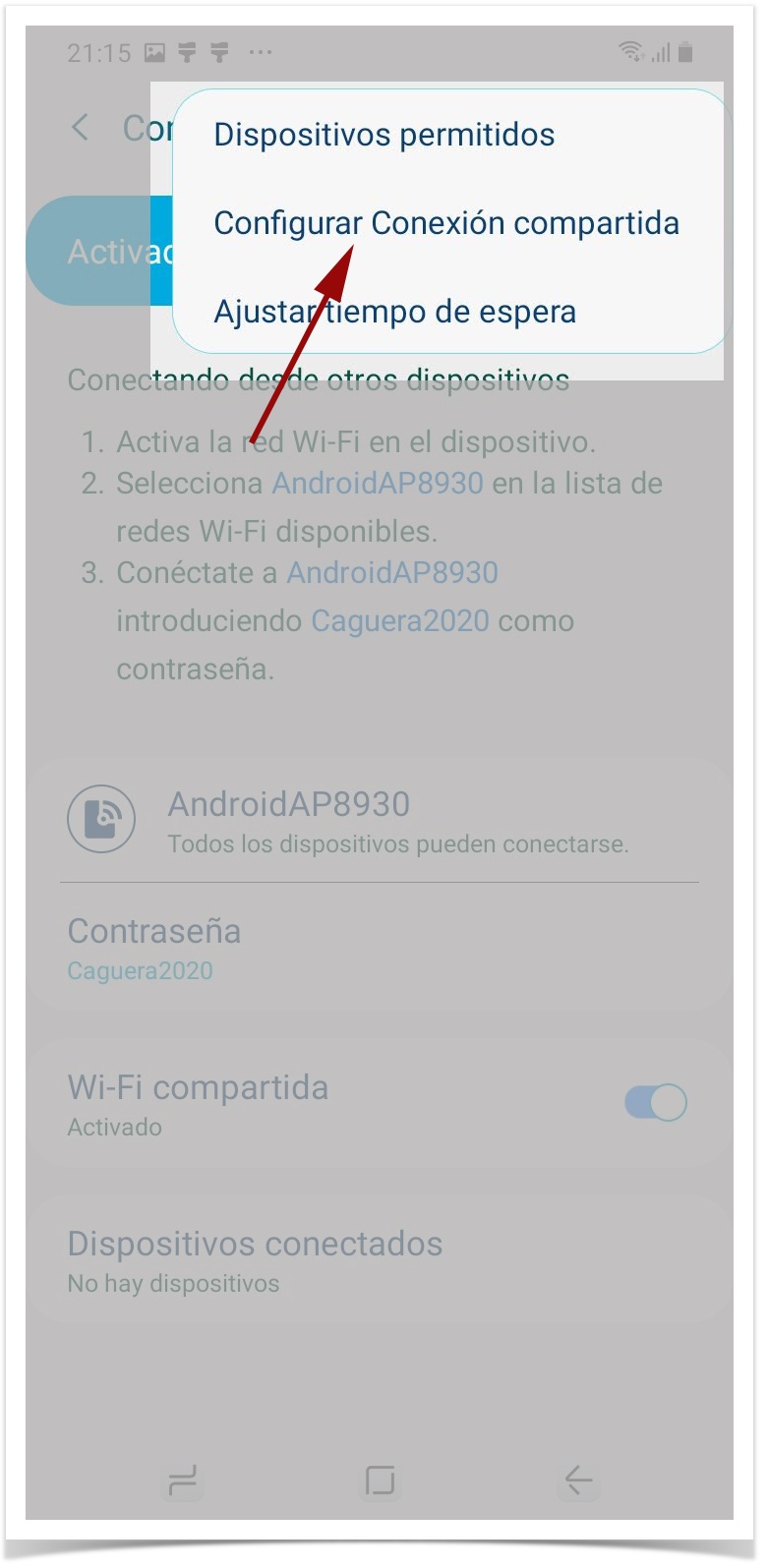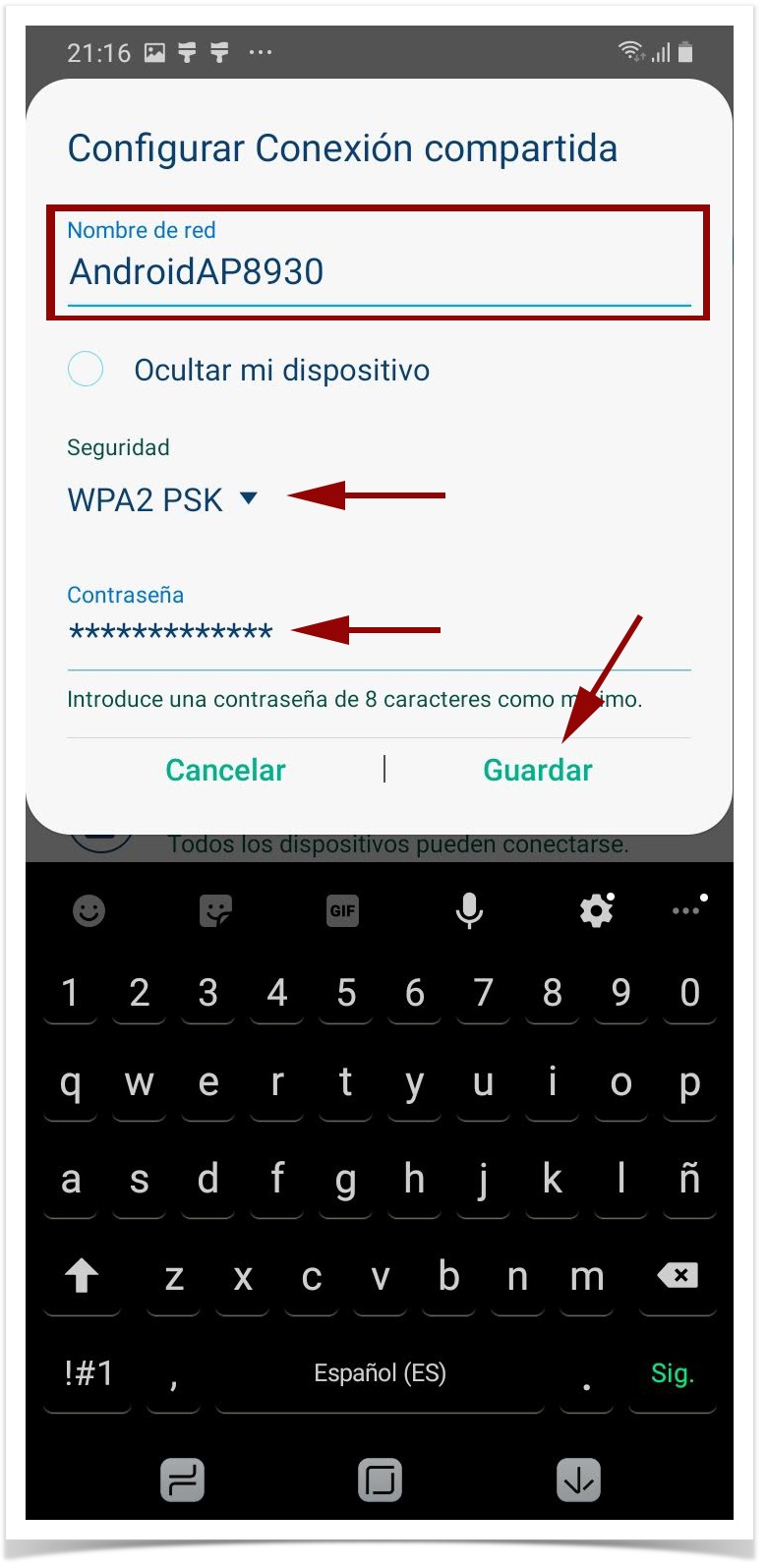Com convertir el teu mòbil en un punt d'accés Wi-Fi (AP)
-Les captures han sigut generades amb la versió 9 de android-
La possibilitat de convertir el nostre telèfon smartphone en un punt d'accés Wi-Fi és una de les funcionalitats que ens pot traure d'una dificultat. Ja siga un dispositiu Android o iOS, aquesta funció permet a un telèfon mòbil actuar com a punt d'accés (Access Point), és a dir, oferir connexió a Internet a altres dispositius. Així, si ens falla l'accés a Internet de casa, sempre podem recórrer al servei de dades [d'accés a Internet] del nostre mòbil (sempre que el tinguem contractat amb el nostre operador de telefonia mòbil), encara que siga per a salvar una emergència.
Cal recordar que tots els dispositius que es connecten a aquesta xarxa faran ús de la tarifa de dades del mòbil, per la qual cosa no és recomanable abusar d'això si no es disposa d'una tarifa potent (amb molts GB/mes) de trànsit. En qualsevol cas, és convenient no utilitzar-lo per a manejar grans volums de dades, utilitzar eines P2P o realitzar streaming a causa de l'alt consum de dades d'aquestes pràctiques.
Si treballes utilitzant el mòbil com a mòdem RECORDA QUE has de buscar zones pròximes a finestres o balcons, evita en la mesura del possible habitacions o llocs tancats. En algunes ocasions una mala cobertura pot provocar lentitud en la connexió fins i tot la pèrdua del servei d'internet.
Passos per a convertir el teu telèfon smartphone en un punt d'accés en Android
Per a iniciar la configuració hem d'accedir a ‘Ajustos’ o ‘Configuració’ i buscar la secció ‘Connexions sense fils i xarxes’ , 'Connexions' o 'Més xarxes' depenent de la versió de l'Android del terminal mòbil.
En aquest apartat és on es troba ‘Compartir Internet i zona Wi-Fi’, ‘Connexió compartida i Mòdem’ o 'Zona Wifi i mòdem USB'. Si no ho veus, segurament aparega un botó que pose ‘Més’ que desplegarà la resta d'apartats de la secció de xarxes del teu dispositiu mòbil.
En la següent pantalla ens trobem diferents opcions; la que ens interessa és ‘Connexió compartida i Mòdem’ (o 'Zona wifi' o similar). En 'Connexió compartida' cal assegurar-se que es troba marcada i activada. Polsar sobre 'Connexió compartida' per a configurar.
Per defecte ja apareix una contrasenya i el nom de la WI-FI (Service Set Identifier; SSID), que, d'alguna manera, sol incloure el nom del dispositiu telefònic que va prestar el servei d'AP. Això es pot personalitzar. Per a això, has d'anar a la part superior dreta i sobre la icona de punts, polsar per a obrir un nou menú.
En aquest punt ja es podria finalitzar l'activació del punt d'accés ja que disposes en clar del nom i la contrasenya.
En el menú desplegable, seleccionar i polsar a 'Configurar Connexió compartida'.
Per defecte, tornarà a aparéixer el nom del dispositiu però, en aquesta ocasió, podràs canviar-lo per un altre nom que et siga més còmode. També és ací on canviaràs la contrasenya que ve per defecte.
El punt important és just el de ‘Configurar Connexió compartida’, en el qual es mostren diferents opcions com el Nom de xarxa, el tipus de Seguretat (Cap o WPA2 PSK) en alguns dispositius també mostra la banda d'AP (2,4 GHz o 5 GHz). També en alguns dispositius trobaràs l'opció de desactivar automàticament el punt d'accés després que transcórreguen 5 minuts sense que es connecte a ell cap dispositiu.
És una bona pràctica desconnectar-ho quan acabes de fer les tasques imprescindibles, evitant que aplicacions innecessàries, o actualitzacions, 'dessagnen' la tarifa de dades.
Per a finalitzar, Guardar.
Passos per a convertir el teu iPhone en un punt d'accés Wi-Fi
En el cas de iOS, per a accedir a aquesta opció hem de dirigir-nos a ‘Ajustos’, posteriorment a l'opció ‘Dades mòbils’ i a continuació en ‘Punt d'accés personal’. Deixar marcada l'opció 'Permetre a uns altres connectar-se'
T'apareixerà un camp anomenat ‘Contrasenya Wi-Fi’ el qual pots editar. De la mateixa forma, pots modificar el nom de la xarxa (SSID) i altres aspectes d'ella.
Amb aquests senzills passos pots convertir la teua terminal iPhone en un punt d'accés amb el qual subministrar connexió a Internet a altres dispositius com a tauletes, portàtils, sobretaules, altres telèfon intel·ligent, etc.